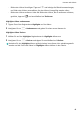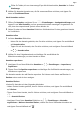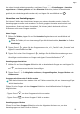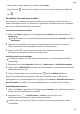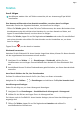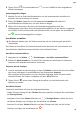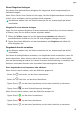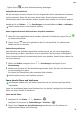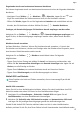MatePad Pro User Guide-(MRX-W09&AL09&W29,HarmonyOS 2_01,de)
Table Of Contents
- Benutzerhandbuch
- Inhaltsverzeichnis
- Wesentliches
- Standardgesten
- Tablet Clone
- Bildschirm sperren und entsperren
- Startbildschirm kennenlernen
- Benachrichtigungs- und Statussymbole
- Steuerfeld
- Screenshots & Bildschirmaufnahme
- Toneinstellungen anpassen
- Multi-Window
- Gerät ein- und ausschalten oder neu starten
- Aufladen
- Intelligente Funktionen
- HiVoice
- AI Voice
- Die AI Voice-Fähigkeit anzeigen
- Mit AI Voice Anrufe tätigen und SMS-Nachrichten senden
- Alarme mit Sprachbefehlen stellen
- Musik oder Videos mit Sprachbefehlen abspielen
- Apps mit Sprachbefehlen öffnen
- Mit Sprachbefehlen Fragen zum Wetter stellen
- Sprachgesteuerte Übersetzung
- Eintragen von Kalenderereignissen und Erinnerungen mit Sprachbefehlen
- AI Lens
- HiTouch
- Easy Projection
- Huawei Share
- Mehrfachgerät-Kooperation
- HiVoice
- Kamera und Galerie
- Kamera starten
- Fotos aufnehmen
- Panoramafotos aufnehmen
- HDR-Fotos aufnehmen
- Momente
- Sticker zu Fotos hinzufügen
- Dokumente-Modus
- Pro-Modus
- Videos aufnehmen
- Zeitlupenaufnahme
- Zeitraffer-Foto
- Filter
- Kameraeinstellungen anpassen
- Galerie verwalten
- Highlights
- Apps
- Kontakte
- Telefon
- Nachrichten
- MeeTime
- Kalender
- Uhr
- Memo
- Rekorder
- App-Twin
- Tabletmanager
- Tablet Clone
- Einstellungen
- WLAN
- Mobile Daten
- Weitere Verbindungen
- Anzeige & Helligkeit
- Töne & Vibration
- Benachrichtigungen
- Biometrie & Passwort
- Apps
- Akku
- Speicher
- Sicherheit
- Privatsphäre
- Bedienungshilfen
- Benutzer & Konten
- System & Aktualisierungen
- Über das Tablet
• Halten Sie die Gruppe gedrückt und wählen Sie Löschen.
• Tippen Sie auf
, wählen Sie die Gruppen aus, die Sie löschen möchten und tippen Sie
auf
.
Persönliche Informationen erstellen
Sie können eine Visitenkarte mit Ihren persönlichen Informationen erstellen, die Sie an
andere weitergeben können. Sie können auch persönliche Notfallinformationen hinzufügen,
damit Sie im Notfall schnell Hilfe rufen können.
Persönliche Visitenkarte erstellen
1
Önen Sie Telefon, tippen Sie auf die Registerkarte Kontakte und anschließend auf
Meine Karte.
Öne für Tablets, die nur Internetzugri per WLAN bereitstellen, Kontakte im Ordner
Werkzeuge.
2 Legen Sie Ihr Prolbild fest und geben Sie persönliche Informationen ein, wie Ihren
Namen, die Adresse Ihres Arbeitsplatzes und eine Telefonnummer.
3 Tippen Sie auf , um automatisch eine QR-Code-Visitenkarte zu erstellen.
Sie können Ihre Visitenkarte über den QR-Code teilen.
Notfallinformationen hinzufügen
Anrufdienste werden nicht auf Tablets unterstützt, die nur Internetzugri per WLAN
bereitstellen.
1 Navigieren Sie auf dem Kontakte-Bildschirm zu Meine Karte > Notfallinformationen.
2 Tippen Sie auf HINZUFÜGEN und legen Sie Ihre persönlichen, medizinischen und Notfall-
Kontaktinformationen fest.
3 Tippen Sie zum Ändern der Informationen auf auf dem Notfall-Bildschirm.
Wenn Sie Notfallkontakte hinzugefügt haben und ein Notfall vorliegt, rufen Sie den
Sperrbildschirm zur Passworteingabe auf, navigieren Sie zu Notruf > Notfallinformationen >
Notfallkontakte und wählen Sie einen Notfallkontakt aus, um einen Anruf zu tätigen.
Kontaktspuren löschen
1
Önen Sie Telefon, tippen Sie auf die Registerkarte Kontakte und anschließend auf einen
Kontakt, um Ihre Kontaktspuren zu löschen.
2 Navigieren Sie zu
> Verlauf löschen > Löschen, um alle Anruf- und
Nachrichtenaufzeichnungen für diesen Kontakt zu löschen.
Diese Funktion wird nicht auf Tablets unterstützt, die nur Internetzugri per WLAN
bereitstellen.
Apps
52